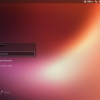Que tal mudar o modo como Ubuntu bloqueia e desbloqueia a tela? Instale o Light Locker e experimente.

Light Locker é um novo sessão Locker para LightDM. Fork do GNOME Screensaver (3.6.1), a ferramenta não tem quaisquer dependências específicas da área de trabalho e ele bloqueia e desbloqueia a sessão via ConsoleKit / UPower or logind / systemd. Atualmente, se você tentar bloquear a sessão usando LightDM via Dbus (assim sem o Light Locker), você ainda pode acessar a sessão desbloqueada via Ctrl + Alt + F7. Usando o Light Locker, será exibida uma mensagem dizendo que a sessão foi bloqueada e depois de alguns segundos, ele exibe a caixa de diálogo de desbloqueio (LightDM), obrigando a se autenticar:
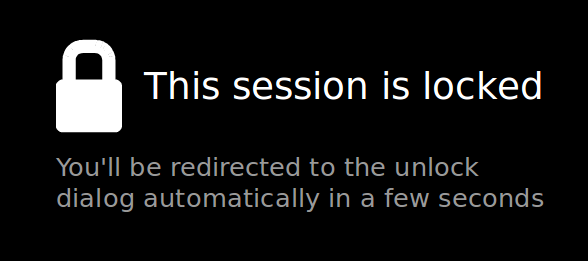
Passo 1. Abra um terminal (Usando o Dash ou pressionando as teclas CTRL+ALT+T);
Passo 2. Adicione o repositório do aplicativo com o seguinte comando:
sudo add-apt-repository ppa:light-locker/releasePasso 3. Atualize o Apt digitando o comando:
sudo apt-get updatePasso 4. Agora instale o programa com o comando:
sudo apt-get install light-lockerPasso 5. Para testar o Light Locker:
light-lockerPasso 6. Para bloquear a tela, use o seguinte comando em outro terminal:
light-locker-command -lsudo apt-get remove gnome-screensaverMais tarde sobre, você pode instalá-lo novamente usando:
sudo apt-get install gnome-screensaver